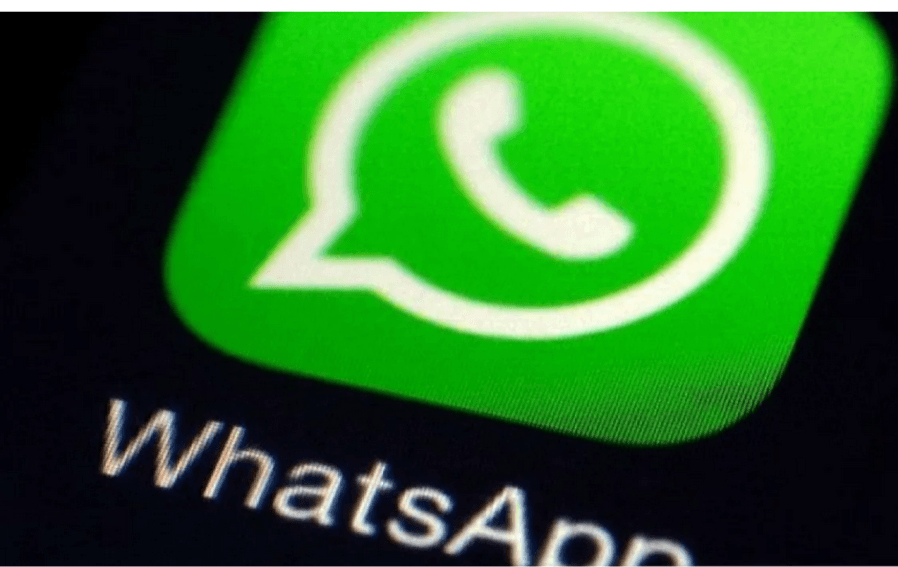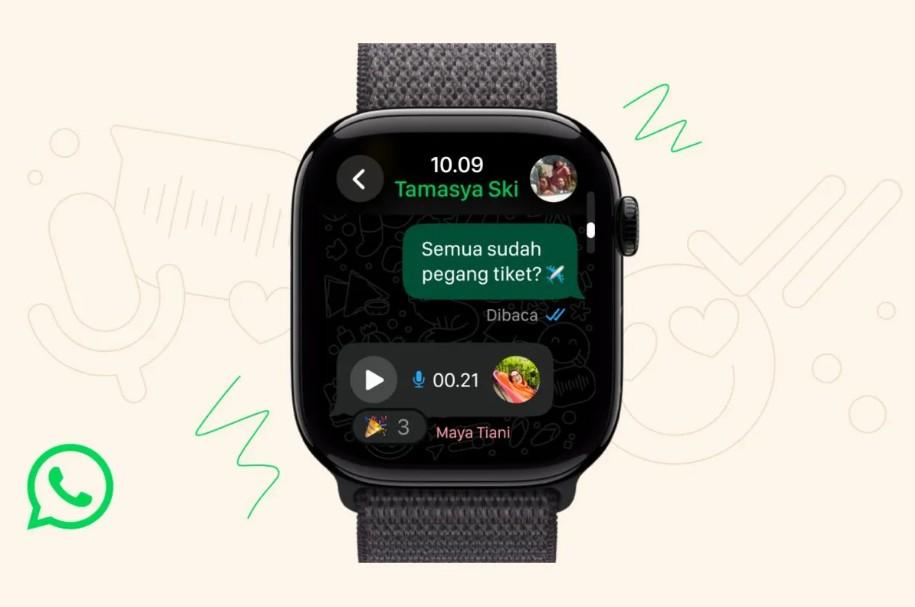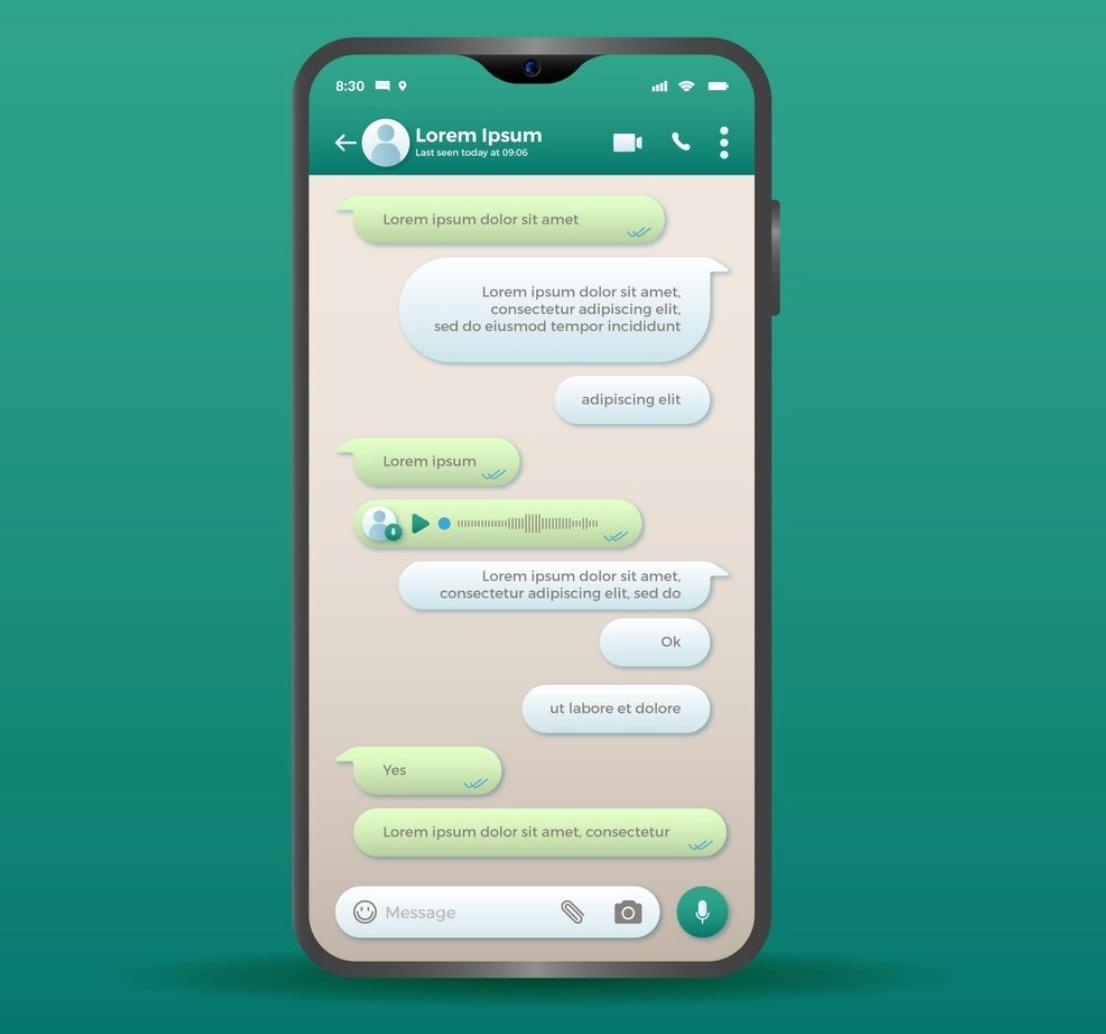
Pantau - Pesan WhatsApp dari nomor tak dikenal kerap kali mengganggu, baik berupa spam, upaya penipuan, maupun pesan beruntun yang tidak diinginkan. Untuk menjaga privasi dan kenyamanan, pengguna WhatsApp kini dapat menghindari masalah ini dengan cara-cara yang sederhana.
Terdapat dua metode yang dapat dilakukan agar WhatsApp tidak menerima pesan dari nomor tidak dikenal. Cara pertama adalah memblokir nomor secara langsung, sedangkan cara kedua menggunakan fitur otomatis yang tersedia di WhatsApp untuk memblokir pesan dari akun tak dikenal.
Baca juga: Ini Penyebab Kenapa Meta AI Belum Muncul di WhatsApp Anda
Cara Memblokir Nomor Tidak Dikenal di WhatsApp
Metode pertama adalah memblokir nomor secara langsung agar pesan dari nomor tersebut tidak lagi masuk. Berikut langkah-langkahnya:
- Buka pesan dari nomor tidak dikenal di WhatsApp.
- Klik nomor tersebut di ruang obrolan untuk membuka halaman profilnya.
- Pilih opsi "Block" atau "Blokir".
Setelah diblokir, nomor tersebut tidak akan bisa mengirim pesan lagi ke WhatsApp Anda.
Fitur Blokir Otomatis Pesan dari Nomor Tidak Dikenal
Cara kedua lebih praktis, yakni memanfaatkan fitur otomatis WhatsApp untuk memblokir pesan dari nomor tidak dikenal. Fitur ini dirancang untuk menghalau spam dalam volume tinggi. Berikut langkah-langkah mengaktifkannya:
- Buka menu “Settings” atau “Pengaturan” di aplikasi WhatsApp.
- Pilih menu “Privacy” atau “Privasi”.
- Klik opsi “Advanced” atau “Lanjutan”.
- Aktifkan fitur “Block unknown account messages” atau “Blokir pesan dari akun tak dikenal”.
Dengan mengaktifkan fitur ini, pesan yang dikirim dari nomor asing dalam volume besar akan otomatis terblokir oleh WhatsApp, sehingga pengguna tidak terganggu.
Lebih Nyaman dengan WhatsApp
Kedua cara ini dapat membantu pengguna WhatsApp untuk meningkatkan kenyamanan saat menggunakan aplikasi. Dengan memblokir nomor secara langsung atau mengaktifkan fitur otomatis, pengguna tidak perlu lagi khawatir dengan pesan-pesan yang tidak diinginkan dari nomor asing.
- Penulis :
- Muhammad Rodhi
- Editor :
- Muhammad Rodhi